现在用户使用电脑越来越注重电脑的安全性,所以我们的win8系统对用户安全进行了设置,即用户账户控制。它是微软为提高系统安全而在Windows Vista中引入的一组新的基础结构技术。在安装新的软件或者打开新的软件,用户账户控制可以帮助防止恶意软件和间谍软件在未经许可的情况下在计算机上进行安装或对计算机进行更改。但是在用户账户控制下,安装程序都特别麻烦,总要需要同意程序对系统进行更改才能安装。对于这个麻烦的步骤,小编来教大家如何在win8系统下彻底关闭用户账户控制。
1、登陆Windows 8 Metro界面,单击左下角桌面图标;
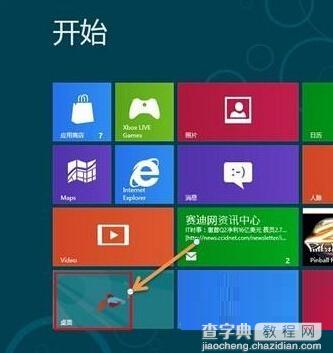 2、登录桌面后,使用组合热键“Windows + X键”调出快捷菜单(如果桌面已经调出控制面板图标,直接双击打开),左键单击控制面板;
2、登录桌面后,使用组合热键“Windows + X键”调出快捷菜单(如果桌面已经调出控制面板图标,直接双击打开),左键单击控制面板;
 3、进入控制面板窗口,选择:用户账户和家庭安全;
3、进入控制面板窗口,选择:用户账户和家庭安全;
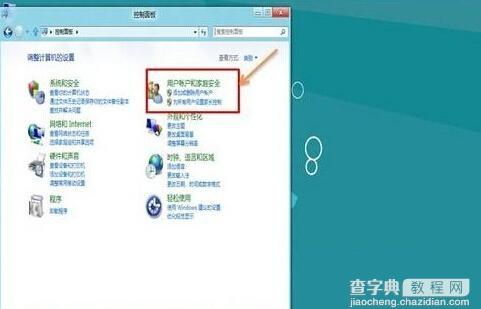 4、单击用户账户;
4、单击用户账户;
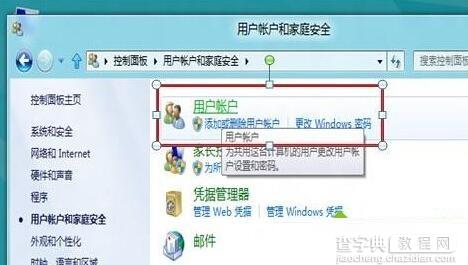 5、单击更改账户信息最后一个选项:更改用户账户控制设置;
5、单击更改账户信息最后一个选项:更改用户账户控制设置;
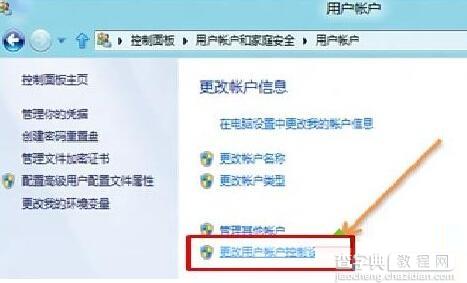 6、进入用户账户控制设置窗口,通过鼠标调整设置到“从不通知”-确定;
6、进入用户账户控制设置窗口,通过鼠标调整设置到“从不通知”-确定;
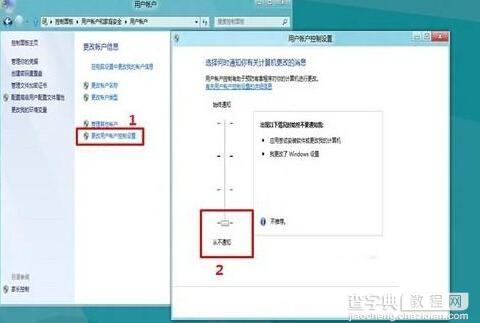 7、点击确定后,会出现“你要运行以下程序对此计算机运行更改吗?”(表示之前已经开启UAC选项),点击“是(Y)”关闭用户账户控制(UAC)设置生效。
7、点击确定后,会出现“你要运行以下程序对此计算机运行更改吗?”(表示之前已经开启UAC选项),点击“是(Y)”关闭用户账户控制(UAC)设置生效。
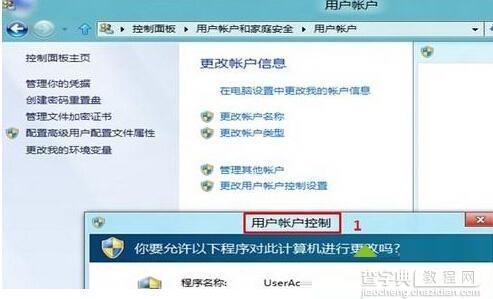 注意:
注意:
Windows 8系统下修改“用户账户控制(UAC)”的设置仅针对单个用户设置生效,不同用户需要单独进行相关设置才可以生效。
1、如下图创建两个用户账户:lenovo和uac:
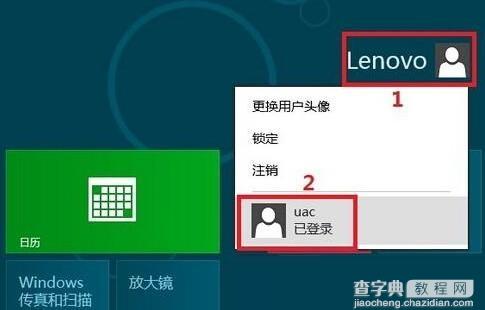 2、在lenovo账户下关闭“用户账户控制(UAC)”。
2、在lenovo账户下关闭“用户账户控制(UAC)”。
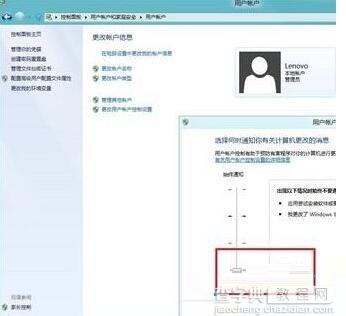 3、此时uac用户账户下的“用户账户控制(UAC)”设置并未随lenovo账户下做相应更改。
3、此时uac用户账户下的“用户账户控制(UAC)”设置并未随lenovo账户下做相应更改。
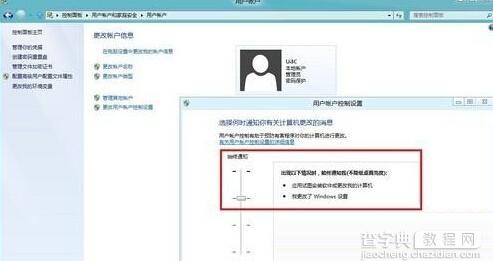 只要经过上面简单的步骤,就能彻底摆脱繁复的提示。有兴趣的同学一定要试试啊,我相信一定会对你起到帮助作用的。
只要经过上面简单的步骤,就能彻底摆脱繁复的提示。有兴趣的同学一定要试试啊,我相信一定会对你起到帮助作用的。
【win8系统下彻底关闭用户账户控制的方法】相关文章:
★ win8系统下如何在不安全删除硬件的情况下安全拔出U盘?
